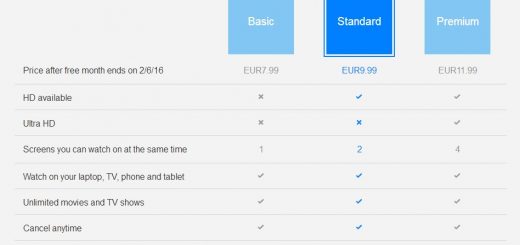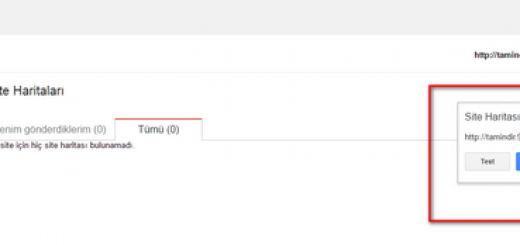Prisma Nedir, Nasıl Kullanılır?
Son dönemin en popüler fotoğraf düzenleme uygulaması Prisma, Android işletim sistemine de gelmesiyle birlikte milyonlarca kullanıcıya ulaşmayı başardı. Eğer sizde birçok kullanıcı gibi Prisma uygulamasıyla nasıl fotoğraf düzenleyeceğinizi bilmiyorsanız bu yazımız çok işinize yarayacak. İşte tüm detayları ile Prisma Nedir, Nasıl Kullanılır?
Prisma nedir?
Prisma ilk olarak 11 Haziran 2016 tarihinde iOS için yayınlandı. Prisma uygulaması çektiğiniz fotoğrafları düzenleyebileceğiniz yardımcı bir araç olarak rol oynuyor. Fotoğraflara sanatsal efektler vermesinden dolayı günümüzde oldukça popüler. Şu anda Android ve iOS platformundan kullanılabilen Prisma uygulaması şimdilik 36 kadar filtre seçeneğine sahip.
Prisma nasıl indirilir?
Prisma uygulamasını ücretsiz olarak aşağıdaki linkler yardımıyla indirebilirsiniz. Uygulamanın fazla bir boyutu olmadığını da hatırlatalım.
Prisma nelere ihtiyaç duyuyor?
Prisma uygulaması, Android işletim sistemi için 4.1 ve üzerinde, iOS işletim sistemi için ise 8.1 ve üzeri sürümlerde çalışabiliyor. Ayrıca fotoğraf düzenleyebilmeniz için internet bağlantısı istiyor. Bunun haricinde herhangi bir ek yazılım kurmanız gerekmiyor.
Hadi, gelin şimdi Prisma uygulamasını kullanarak bir fotoğraf düzenleyelim:
İlk olarak Prisma uygulamasını tanıyalım.
 1) Bu buton telefonunuzun flaş ayarını açıp kapatmanıza yarıyor. Eğer karanlık bir ortamda fotoğraf çekinecekseniz bu buton işinize yarayabilir.
1) Bu buton telefonunuzun flaş ayarını açıp kapatmanıza yarıyor. Eğer karanlık bir ortamda fotoğraf çekinecekseniz bu buton işinize yarayabilir.
2) Burada gördüğünüz kamera butonu, ön veya arka kamera arasında geçiş yapıyor.
3) Prisma uygulamasının ayarlarına ulaşmanızı sağlayan butondur. Buradan fotoğrafların üzerinde çıkan “Prisma” yazısını kapatabilirsiniz.
4) En çok kullanacağınız buton 4. butondur. Bu buton fotoğraf çekmenizi sağlıyor.
5) Bu kısım ise galerinizde bulunan fotoğraflara ulaşmanızı sağlıyor.
Prisma ile fotoğrafa nasıl efekt verilir?
1- İlk olarak Prisma uygulamasını açıyoruz ve bir adet fotoğraf çekiyoruz. Biz bu yazımızda aşağıdaki peluş ayımızı meşhur etmek istedik. Gördüğünüz gibi fotoğrafı çektikten sonra aşağıdaki resimde olduğu gibi fotoğrafınız işlenmeyi bekliyor. Şimdi ikinci adıma geçme zamanı.

2- Şimdi fotoğrafın alt kısmında bulunan 36’ya yakın filtreden herhangi birinin seçip fotoğrafınızın işlenmesini bekleyin. Herhangi bir filtreye tıkladığınızda karşınıza aşağıda gördüğünüz resimdeki gibi bir bölüm çıkacak…

3- Piramit şeklinde olan yükleme simgesi bir süre sonra doluyor. Simge dolduktan sonra fotoğrafınız da işlenmiş olacak. Sizin için fotoğrafları nasıl düzenlediğine dair örnekleri aşağıya yerleştirdik.

4- Prisma uygulamasını kullanarak bir fotoğraf düzenleyip paylaşmak isterseniz, aşağıdaki resimde gördüğünüz ok ile işaretli butonlar sizin sorununuzu çözebilir. Bu butonlar sayesinde Facebook ve Instagram gibi birçok sosyal medya sitesinde paylaşım yapabilirsiniz. Aynı zamanda yine bu bölümden düzenlediğiniz resmi telefonunuza kaydetme imkanınız da var.

Yukarıda gördüğünüz gibi Prisma uygulamasını kullanmak oldukça kolay. Sadece fotoğraf çekiyorsunuz ve altta bulunan kısımlardan fotoğraf düzenleme efektlerine tıklıyorsunuz. Geri kalan her şeyi zaten uygulama hallediyor. Aşağıdaki linkler sayesinde ise Prisma uygulamasının en yaygın sorunlarını nasıl çözebileceğinizi öğrenebilirsiniz.
Fotoğraflardan Prisma Logosunu Kaldırma
Prisma Boş Bildirim Hatası Nasıl Düzeltilir?
Merhabalar,
Tamam.org
Tamam.org